Este posibil să trebuiască să treceți la un cont de administrator
- Politica de grup este un instrument puternic pentru gestionarea Windows, dar uneori poate fi dificil de utilizat.
- Este posibil să găsiți unele opțiuni cu gri atunci când încercați să modificați o anumită politică sau setare.
- Se întâmplă dacă politica sau setarea este restricționată de o altă politică sau grup, dar citiți mai departe pentru a vedea cum să rezolvați această problemă.
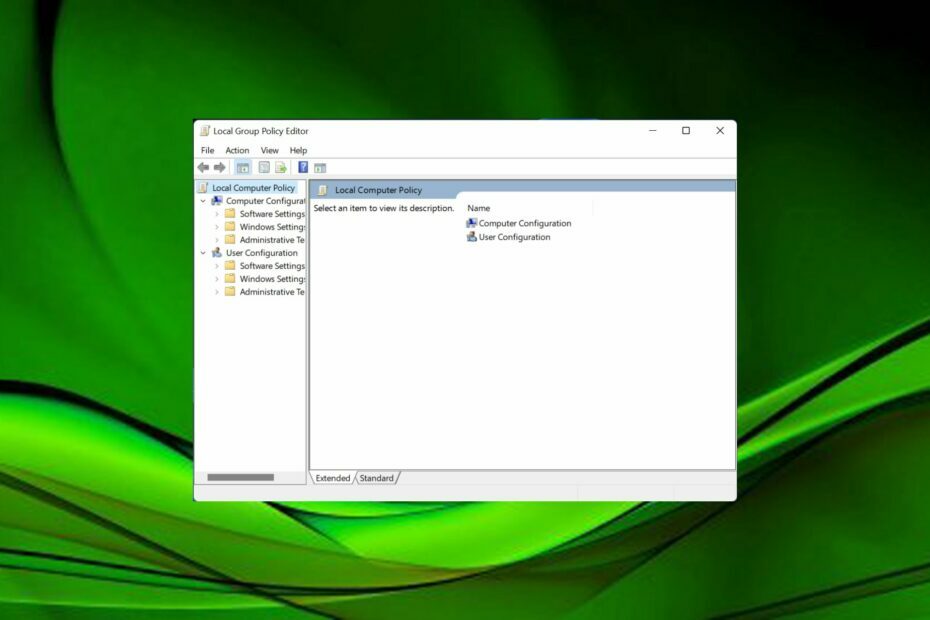
XINSTALAȚI FÂND CLIC PE DESCARCARE FIȘIER
Acest software va repara erorile comune ale computerului, vă va proteja de pierderea fișierelor, malware, defecțiuni hardware și vă va optimiza computerul pentru performanță maximă. Remediați problemele PC-ului și eliminați virușii acum în 3 pași simpli:
- Descărcați Instrumentul de reparare PC Restoro care vine cu tehnologii brevetate (brevet disponibil Aici).
- Clic Incepe scanarea pentru a găsi probleme Windows care ar putea cauza probleme PC-ului.
- Clic Repara tot pentru a remedia problemele care afectează securitatea și performanța computerului.
- Restoro a fost descărcat de 0 cititorii luna aceasta.
Editorul de politici de grup este un instrument încorporat în Windows care vă permite să configurați politici la nivel de sistem pentru toți utilizatorii de pe computer. Este un instrument puternic, dar este și unul care uneori poate fi puțin confuz de utilizat.
Editorul de politici de grup local poate fi utilizat pentru a configura multe opțiuni care altfel ar necesita să utilizați mai multe instrumente sau să efectuați mai mulți pași. Este posibil să doriți să editați unele setări, dar veți descoperi că nu puteți, deoarece unele opțiuni sunt incolore.
Opțiunile cu gri sunt cele pe care nu le puteți modifica încă. Acest lucru se datorează faptului că nu sunt încă configurate pe computerul dvs. și nu există în domeniul dvs. Active Directory.
În alte cazuri, puteți afla că versiunea dvs. de Windows nu are Editorul de politici de grup deloc. Alteori, este profil de utilizator care este corupt ca urmare a unei chei corupte din registry.
Dacă Editorul de politici de grup este inactiv, este posibil să fiți conectat ca utilizator care nu are permisiunile necesare pentru a-l accesa.
De ce setările sunt gri în Windows 10?
Când încercați să vă personalizați computerul, este posibil să descoperiți că unele setări au fost incolore. Dar de ce se întâmplă asta? Mai jos sunt câteva cauze posibile:
- Funcția este indisponibilă – Este posibil ca o funcție sau un serviciu să nu fie disponibil momentan pentru dispozitivul sau ediția dvs. de Windows.
- Setări dezactivate – Unele setări ar putea fi dezactivate deoarece nu pot fi modificate momentan. De exemplu, când încercați să schimbați locația implicită pentru stocarea fotografiilor pe computer, dar nu ați salvat încă nicio fotografie local pe dispozitiv. Această opțiune va fi dezactivată până la momentul în care salvați fotografiile local pe computer.
- Permisiuni insuficiente – S-ar putea să fie incolore pentru că nu aveți dreptul de a le schimba. Uneori, setările nu sunt relevante pentru versiunea dvs. de Windows. Unele setări sunt, de asemenea, disponibile numai dacă utilizați un cont care are privilegii de administrator. Acestea includ un cont local sau un cont organizațional furnizat de compania sau școala dvs.
- Versiunea dvs. de Windows este în perioadă de probă – Dacă nu ați activat cheia de produs, nu toate setările vor fi disponibile. De exemplu, vă puteți personaliza computerul numai când ați activat licența pentru sistemul de operare.
Deși aceste motive sunt pentru aplicația Setări, unele dintre ele se pot aplica și motivului pentru care Editorul de politici de grup este inactiv.
Ce pot face dacă Editorul de politici de grup este inactiv?
1. Asigurați-vă că Editorul de politici de grup local este instalat
Poate părea evident, dar Editorul de politici de grup nu este preinstalat în fiecare versiune de Windows. Cele mai multe versiuni moderne de Windows vin cu GPO încorporat. Dar, dacă utilizați o versiune mai veche a sistemului de operare, va trebui să o descărcați manual.
Dacă versiunea dvs. de Windows nu are Editorul de politici de grup, trebuie să îl instalați manual. De asemenea, puteți utiliza un instrument terță parte care va încărca editorul pentru dvs. automat. Aflați mai multe despre cum se instalează Editorul de politici de grup.
2. Rulați comanda gpedit.msc ca administrator
- Loveste Windows cheie, tastați cmd și selectați Rulat ca administrator.

- Tastați următoarea comandă și apăsați introduce:
gpedit
3. Creați un alt cont de utilizator
Dacă nu puteți edita politica de grup local Windows 10 sau 11, una dintre cele mai frecvente cauze este că nu aveți drepturi de administrator pe computer. Veți descoperi că pictograma GPO este inactivă. În acest caz, ar trebui să vă deconectați și apoi să vă conectați din nou ca administrator.
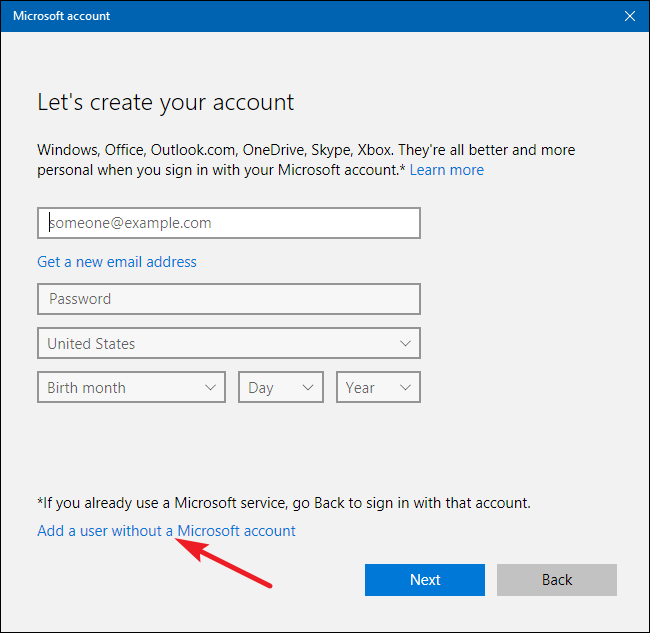
Dacă sunteți singurul utilizator de pe computer și nu sunteți administrator, încercați să creați unul nou cont de utilizator local. Pe noul dvs. cont, ar trebui să activați privilegiile administrative. Deconectați-vă și conectați-vă ca utilizator nou, apoi încercați să schimbați din nou setările politicii de grup.
- Eroare 0x80242020: ce este și cum se remediază rapid
- Ecranul devine negru când este conectat la un monitor extern [Remediere]
- Cod de eroare 0x80041010: Cum să îl remediați rapid
- Remediere: Desktop se referă la o locație care nu este disponibilă
- Net Helpmsg 2186: Serviciul nu răspunde [Remediere]
4. Dezinstalați o aplicație incompatibilă
Sfat de expert:
SPONSORIZAT
Unele probleme ale PC-ului sunt greu de rezolvat, mai ales când vine vorba de depozite corupte sau de fișiere Windows lipsă. Dacă întâmpinați probleme la remedierea unei erori, este posibil ca sistemul dumneavoastră să fie parțial defect.
Vă recomandăm să instalați Restoro, un instrument care vă va scana mașina și va identifica care este defecțiunea.
Click aici pentru a descărca și a începe repararea.
Dacă ați instalat recent o aplicație sau un program nou, este posibil să interfereze cu Windows. De asemenea, ar putea împiedica funcționarea corectă a Editorului de politici de grup. Una sau mai multe aplicații pot fi incompatibile cu versiunea curentă a Editorului de politici de grup.
Unele aplicații necesită, de asemenea, acces special la anumite setări și ar putea să vă împiedice să le editați. Dezinstalați orice aplicații incompatibile și apoi reinstalați-le după repornirea computerului.
De asemenea, puteți utiliza un instrument dedicat dacă doriți să vă asigurați că nu sunt lăsate fișiere nedorite. CCleaner poate gestiona cu ușurință aplicațiile listându-le într-un singur loc și permițându-vă să alegeți aplicația pe care doriți să o dezinstalați, chiar dacă sunt de tip încorporat.
⇒ Obțineți CCleaner
5. Reporniți computerul în modul sigur
Dacă nu puteți deschide Editorul de politici de grup, atunci este posibil să aveți software terță parte instalat pe computer. Acest software poate dezactiva Editorul de politici de grup, astfel încât să nu îl puteți utiliza.
Intrarea în modul sigur va dezactiva temporar software-ul terță parte care ar putea interfera cu capacitatea dumneavoastră de a utiliza Editorul de politici de grup. Dacă funcționează, înseamnă că există o problemă de bază care necesită atenția ta.
6. Resetați Editorul de politici de grup
- Loveste Windows cheie, tastați cmd și selectați Rulați ca administratorr.

- Introduceți următoarele comenzi și apăsați introduce dupa fiecare:
RD /S /Q „%WinDir%\System32\GroupPolicyUsers” && RD /S /Q „%WinDir%\System32\GroupPolicy”gpupdate /force

- Reporniți computerul.
7. Reinstalați Windows
Dacă utilizați o versiune mai veche de Windows, poate fi necesar să vă actualizați sistemul de operare. Rulați Windows Update pentru a instala o versiune actualizată a Editorului de politici de grup. Acest lucru poate rezolva uneori problemele cu setările de politică conflictuale de pe computer.
În cazurile extreme în care o actualizare nu funcționează, va trebui să reinstalați sistemul de operare. Acest lucru va rezolva, de obicei, majoritatea problemelor cu aplicația, precum și orice alte probleme care se pot întâmpla pe computer.
Asigurați-vă că faceți o copie de rezervă completă a sistemului înainte de a reinstala Windows, deoarece este posibil ca ceva să meargă prost în timpul procesului și fișierele dvs. să se piardă pentru totdeauna.
În cazul în care întâlniți Nu aveți permisiunea de a efectua această operațiune eroare din Politica de grup, ghidul nostru cuprinzător vă ghidează prin pași fiabili de depanare.
În cazul în care Windows nu poate găsi Gpedit.msc, avem și un articol care abordează remedierea acestei probleme. Sperăm că una dintre remediile de mai sus a rezolvat problema în care Politica de grup este inactivă.
Anunțați-ne despre orice alte soluții pe care le-ați încercat și care nu sunt menționate aici în secțiunea de comentarii de mai jos.
Mai aveți probleme? Remediați-le cu acest instrument:
SPONSORIZAT
Dacă sfaturile de mai sus nu v-au rezolvat problema, este posibil ca computerul să întâmpine probleme mai profunde cu Windows. Iti recomandam descărcarea acestui instrument de reparare a PC-ului (evaluat excelent pe TrustPilot.com) pentru a le adresa cu ușurință. După instalare, faceți clic pe butonul Incepe scanarea butonul și apoi apăsați pe Repara tot.


